Kali Linuxには、箱から出してすぐに多くの倫理的なハッキングおよび侵入ツールが付属しています。パッケージリポジトリから利用できるツールはさらにたくさんありますが、何百ものツールを選別して、インストールしたいツールを見つけるのは難しい場合があります。
このガイドでは、より多くのソフトウェアを検索してシステムにツールをインストールする方法を示すことにより、タスクを簡単にすることを目指しています。 Kaliにデフォルトでお気に入りのツールが含まれていない場合、または選択したソフトウェアを参照して他に利用できるものを確認したい場合は、以下の手順でインストールに役立つツールを見つけることができます。
このチュートリアルでは、次のことを学びます。
- apt-cacheでパッケージを検索する方法
- 適性のあるパッケージを検索する方法
- GUIソフトウェアインストーラー
- オンラインでKaliパッケージを検索する方法
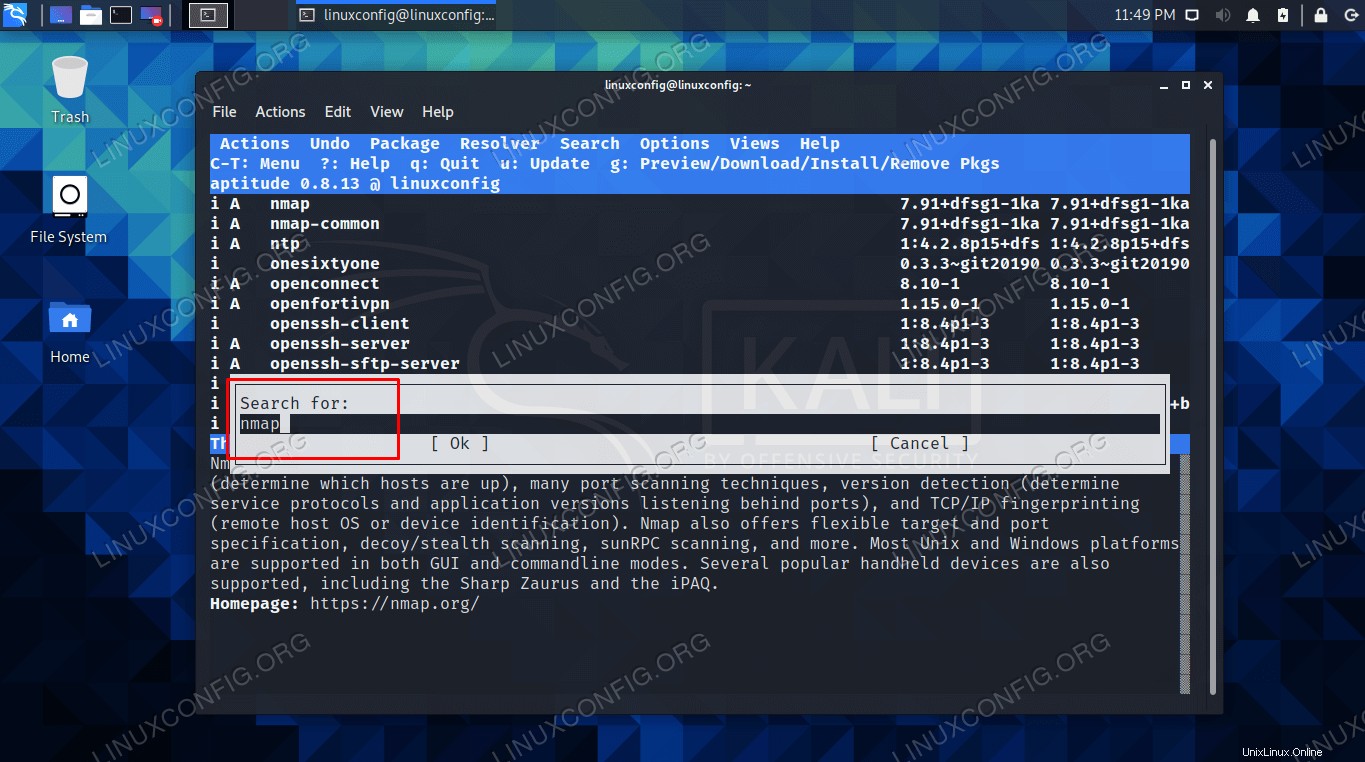 KaliLinuxにインストールするパッケージを検索しています
KaliLinuxにインストールするパッケージを検索しています
| カテゴリ | 使用する要件、規則、またはソフトウェアバージョン |
|---|---|
| システム | Kali Linux |
| ソフトウェア | apt-cache、aptitude |
| その他 | rootまたはsudoを介したLinuxシステムへの特権アクセス コマンド。 |
| コンベンション | # –指定されたLinuxコマンドは、rootユーザーとして直接、またはsudoを使用して、root権限で実行する必要があります。 コマンド$ –特定のLinuxコマンドを通常の非特権ユーザーとして実行する必要があります |
apt-cacheを使用してパッケージを検索します
APTパッケージマネージャーにはapt-cacheコマンドが含まれており、これを使用して、インストール可能なパッケージを検索できます。
パッケージ名や説明に含まれていると思われる短いキーワードやフレーズを検索する場合に最も効果的です。たとえば、次のコマンドを使用してポートスキャンユーティリティを検索してみてください。スペースが含まれている場合は、検索クエリを引用符で囲んでください。
$ apt-cache search "port scan"
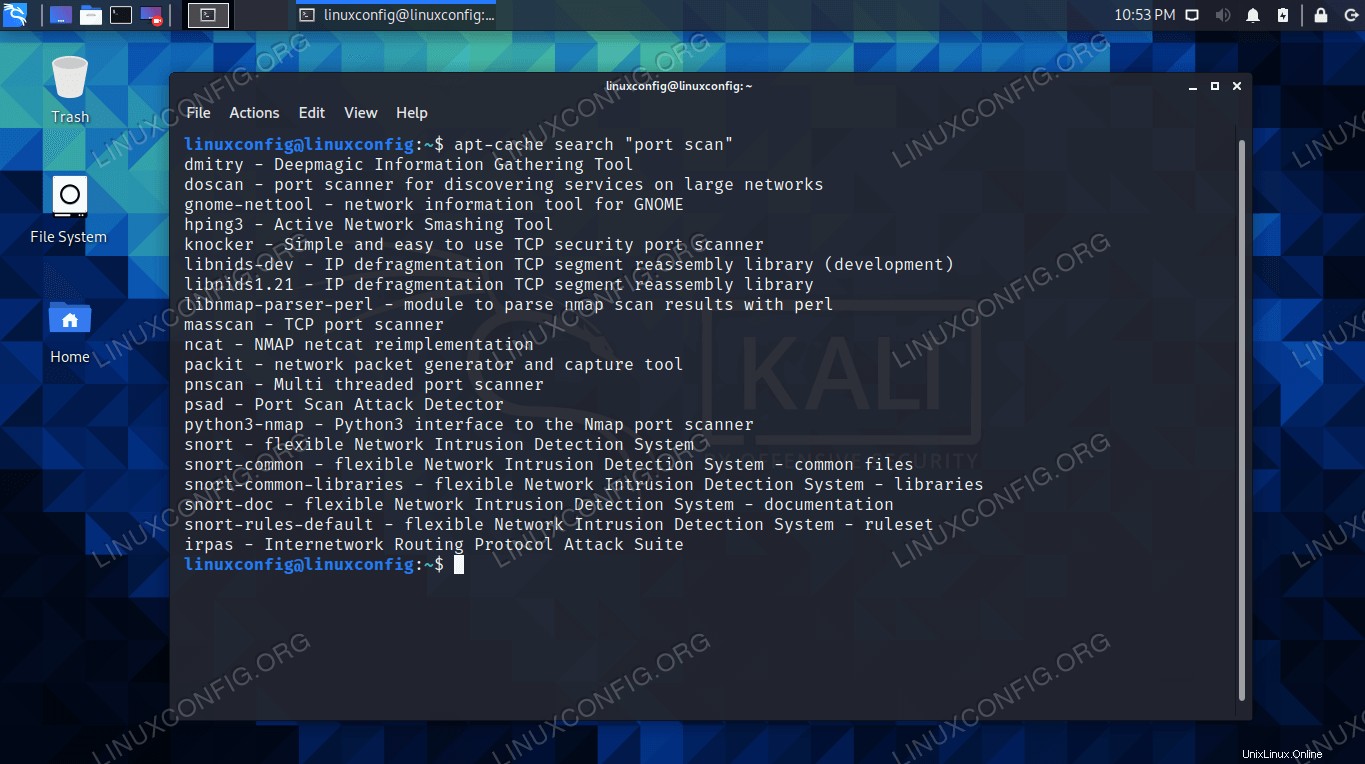 apt-cache検索結果
apt-cache検索結果 上のスクリーンショットでわかるように、apt-cacheはポートスキャナーとして使用できる20個ほどのパッケージを提供してくれました。これは常に完全に機能するとは限らないため、ツールで何ができるか正確にわからない場合は、一粒の塩で結果を取得し、オンラインですばやく検索する必要があります(パッケージ名と簡単な説明から明らかでない場合)。 。
--names-onlyを追加すると、より厳密な結果を得ることができます。 オプション。名前のみでパッケージを検索します。
$ apt-cache search eyewitness --names-only eyewitness - Rapid web application triage tool eyewitness-dbgsym - debug symbols for eyewitness
インストールするパッケージの名前を決定したら、通常のapt installを使用してインストールします。 コマンド。
$ sudo apt install package-name
希望どおりにならない場合は、パッケージを削除またはパージできます。
$ sudo apt remove package-name OR $ sudo apt purge package-name
aptitudeまたはGUIソフトウェアインストーラーを使用してパッケージを検索します
aptitudeは、利用可能なパッケージをカテゴリ別に並べ替える便利なツールです。これにより、必要なものを少し簡単に見つけることができますが、検索機能も含まれています。 apt-cacheの場合のように、検索ごとに新しいコマンドを入力するよりも少し簡単ですが、使用する前にaptitudeをインストールする必要があります。
ターミナルに次のコマンドを入力して、aptitudeをインストールします。
$ sudo apt update $ sudo apt install aptitude
インストール後、このコマンドを使用してターミナルから直接開くことができます。
$ aptitude
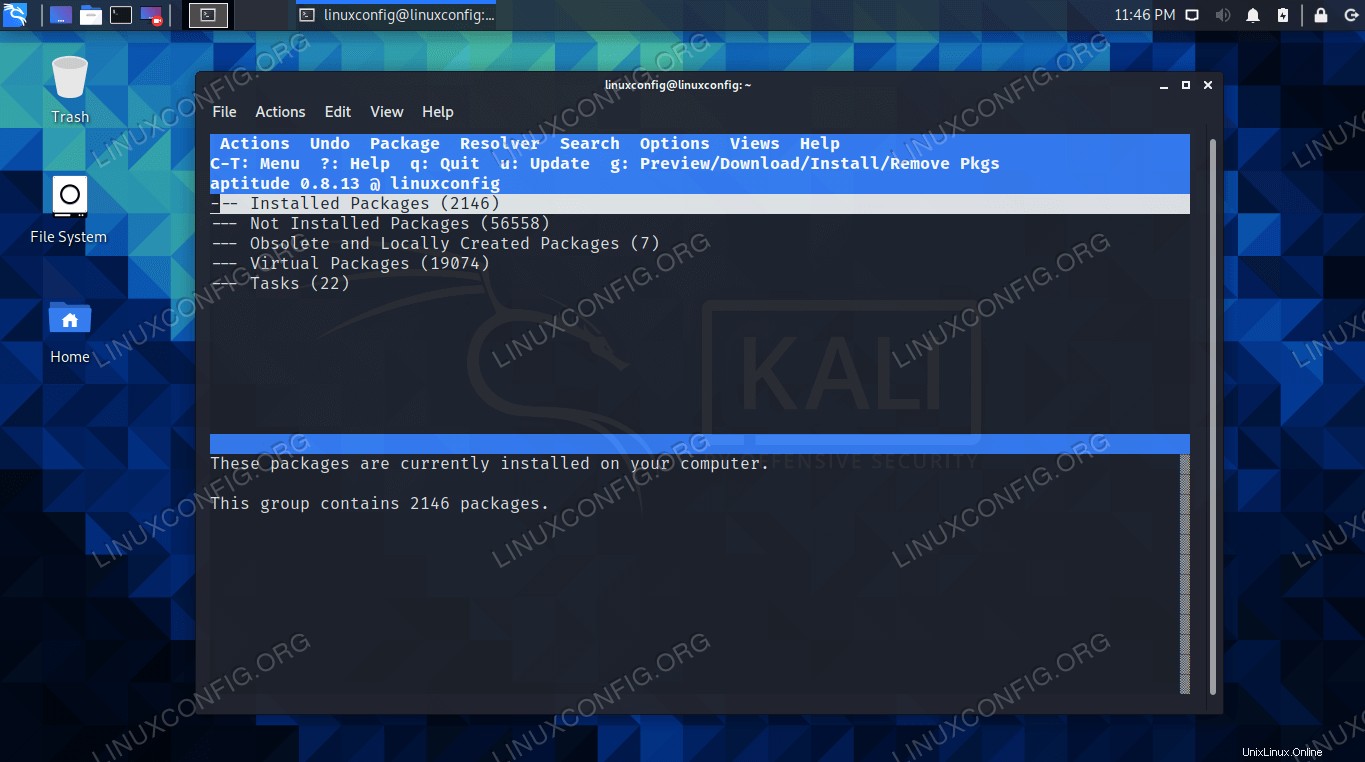 適性のメインメニュー
適性のメインメニュー ncursesインターフェースを備えた端末内で実行されますが、他のGUIプログラムと同じように使用できます。 「インストールされていないパッケージ」メニューをクリックして、利用可能なすべてのパッケージカテゴリを表示します。インストールする方を選択してください。
パッケージを名前で検索するには、[検索]>[検索]をクリックします。
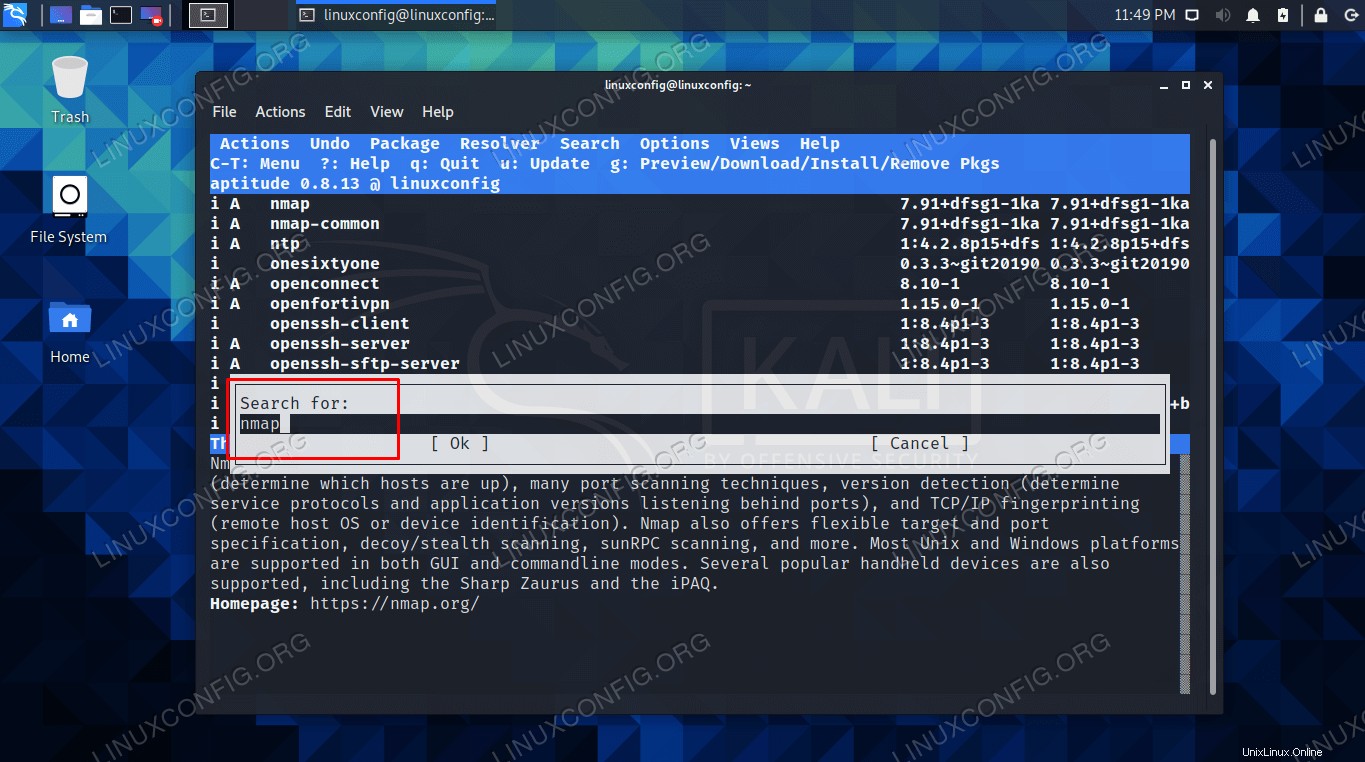 適切なパッケージを検索する
適切なパッケージを検索する 入力中に検索結果がリアルタイムで更新されるため、パッケージの検索が非常に便利です。
GUIソフトウェアインストーラー
コマンドラインが本当にあなたのものでない場合は、KaliでもGUIソフトウェアインストーラーを使用することができます。デフォルトでインストールされるものはありませんが、KaliLinux用のGUIソフトウェアインストーラーに関する別のガイドを作成しました。そのチュートリアルには、GUIを介してパッケージを検索してインストールする手順が記載されています。
オンラインでKaliパッケージを検索
Kaliは、利用可能なツールの優れたドキュメントをKaliの公式Webサイトに保管しています。 Kali Linux侵入テストツールのページをチェックして、利用可能なソフトウェアを参照してください。
ツールリストページは特に便利です。インストールするパッケージの名前だけでなく、役立つ説明やコマンドの使用例もあります。
サイトは閲覧しやすく、各ツールの使用方法を紹介するため、これが最善の方法かもしれません。
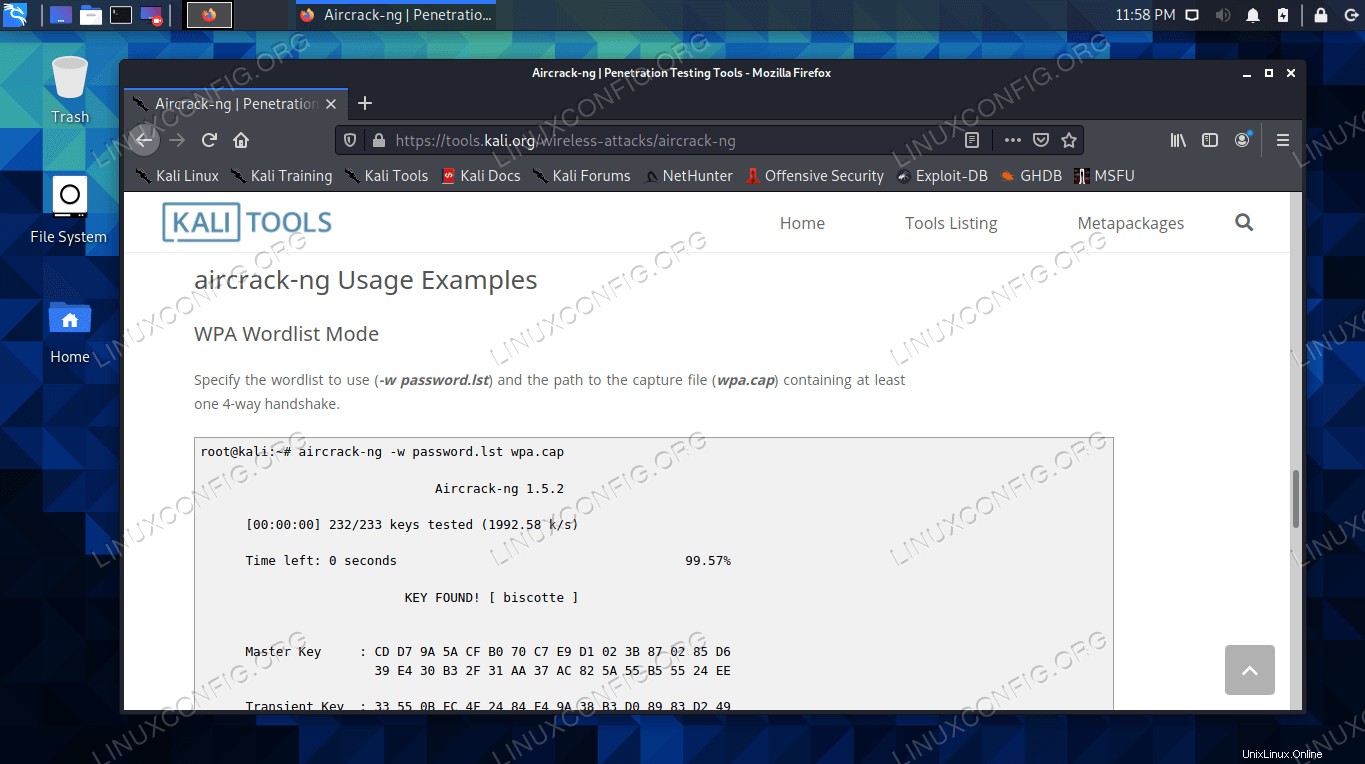 KaliLinuxサイトにインストールするパッケージの検索。使用例が含まれています
KaliLinuxサイトにインストールするパッケージの検索。使用例が含まれています まとめ
このガイドでは、KaliLinuxで追加のソフトウェアパッケージを検索してインストールするために使用できるいくつかの異なる方法を見てきました。これらのハッキングツールを見つけるために利用できるコマンドラインメソッド、GUIソフトウェアインストーラー、またはKaliのWebサイトさえあります。
Kaliには、箱から出してすぐに使用できるハッキングパッケージがかなり含まれていますが、リポジトリを探し回らないと、何百ものツールがレーダーの下を飛んでしまうため、リポジトリを調べてさらに多くのツールを探すことができます。最新のパッケージバージョンを入手できるように、Kaliに最先端のリポジトリを追加するためのガイドも確認してください。